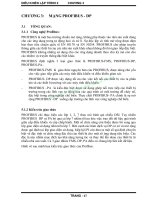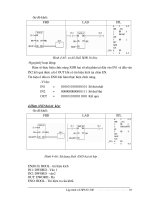Mạng Profibus DP với simatic s7 - 300
Bạn đang xem bản rút gọn của tài liệu. Xem và tải ngay bản đầy đủ của tài liệu tại đây (902.49 KB, 18 trang )
1
Mạng Profibus DP với simatic s7 - 300
1- Khái quát về Mạng Profibus-DP
Mạng Profibus-DP là một hệ thống mạng ghép nối các phần tử nh- máy tính,
PLC, các Modul sử dụng chuẩn truyền thông DP, đây là một chuẩn truyền
thông quốc tế, tất cả các thiết bị có thể đ-ợc sản xuất ở các hãng khác nhau
nh-ng nếu sử dụng chuẩn truyền thông này đều có thể ghép nối vào mạng,
chuẩn này có các đặc điểm chính :
Chỉ có một trạm chủ (Master), các trạm còn lại trong mạng đều là
trạm tớ (Slave), trạm chủ sẽ điều khiển truyền dữ liệu trong toàn bộ
mạng, các trạm tớ thực hiện truyền dữ liệu theo yêu cầu của trạm chủ
Có thể truyền dữ liệu với tốc độ cao.
Thực hiện đ-ợc nhiều giao thức truyền thông (Protocol) và có thể
thiết lập đ-ợc nhiều lớp mạng
Từ các đặc điểm trên ta thấy mạng này có một nh-ợc điểm lớn là trạm tớ
không thể truyền dữ liệu, trao đổi thông tin một cách trực tiếp mà phải thông qua
trạm chủ
Tuy nhiên ta cũng có thể xây dựng mạng Frofibus-DP có nhiều trạm chủ
bằng ph-ơng thức truy nhập thẻ bài (Token - passing), khi đó một thẻ bài sẽ
đ-ợc đ-a lên mạng và chỉ những phần tử nào trong mạng có thẻ bài mới đ-ợc
phép điều khiển mạng, mỗi trạm đ-ợc giữ thẻ bài trong một khoảng thời gian
nhất định, hết khoảng thời gian này, thẻ bài sẽ đ-ợc chuyển sang trạm khác và
quá trình chuyển này đ-ợc thực hiện theo vòng tròn.
Đặc điểm của mạng này là chỉ những trạm chủ mới có quyền nhận thẻ bài và
điều khiển mạng. Khi có thẻ bài trạm chủ đó sẽ thực hiện việc truyền dữ liệu với
các trạm chủ khác và các trạm tớ.
Các trạm tớ
(Slave)
Các trạm chủ
(Master)
2
Có rất nhiều ph-ơng pháp để thiết lập mạng Profibus - DP trong SIMATIC
NET tuy nhiên ở đây chỉ trình bày cách thiết lập mạng Profibus-DP cho các CPU
S7 - 300
Cable nối mạng Profibus - DP:
Để ghép nối các thiết bị trong mạng Profibus DP ta sử dụng cable
Profibus, ta có thể sử dụng cable nối do Siemens cung cấp, khi ghép nối cần chú
ý tới công tắc tại đầu nối (hình vẽ)
ở hai trạm hai đầu của mạng các công tắc đ-ợc đặt ở vị trí ON, các trạm còn
lại công tắc đặt ở vị trí OFF
Mạng Profibus - DP sử dụng chuẩn truyền RS-485, đây là một chuẩn truyền
công nghiệp, tín hiệu truyền là điện áp vi sai trên hai dây (A và B), do đó có khả
năng chống nhiễu cao và cho phép truyền dữ liệu với khoảng cách lớn, khoảng
cách giữa hai trạm trong tối đa là 50m nếu sử dụng các bộ lặp tín hiệu
(Repeater) sẽ cho phép nâng khoảng cách lên tới 1000m
Vỏ bọc nối đất
Công tắc
Dây truyền
tín hiệu
Trạm 1
Trạm 2
50m
Tối đa1000m
50m
3
1- KÕt nèi m¹ng ph©n t¸n ( PLC vµ c¸c tr¹m vµo ra ph©n t¸n)
Chọn kích vào nút New project/Library
Đặt tên và nhấn OK để kết thúc khi đó xuất hiện cửa sổ chương trình mới
1
Kích chuột phải vào biểu tượng trong màn hình vừa xuất hiện:
_
Trong phần trạm S7-300 vừa chọn kích đúp vào Hardware để thiết lập
cấu hình phần cứng cho PLC.
_
2
Chọn các thiết bị phần cứng trong thư viện ( bên phải màn hình)_
Chọn đúng mã số của thiết bị. Các thiết bị được kéo thả xuống đúng vị trí Slot.
Địa chỉ Profibus lúc này được mặc định là 2. kế tiếp chọn new /OK để tạo
Subnet. chọn tiếp OK.
3
Sửa lại địa chỉ DI,DO trên CPU tích hợp thành 0, ta sẽ có cấu hình sau.
Kích chuột phải nên đường dây mạng PROFIBUS(1) chọn Insert Object
4
DCS ET 200M có seri đúng với phần cứng.
Đặt lại địa chỉ cho môđun ET 200M ấn OK
5
Xây dựng cấu hình DCS gắn với ET200M đúng với cấu hình thực tế ta có.
Cuối cùng save and compile và download xuống PLC.
6
3. kết nối Mạng profibus- s7 với plc khác.
Phần này sẽ h-ớng dẫn cách tạo lập một mạng Profibus- DP có thể truyền
thông theo hai chiều (bidirectional communication) từ các CPU S7-300
Để có thể ghép nối mạng Profibus DP, các CPU phải có cổng DP, các
CPU này sẽ có mác hiệu có chữ DP (ví dụ : CPU 313C- 2DP, CPU 314C-2DP,
CPU 315F- 2DP ), khi đó ta sẽ sử dụng trực tiép các cổng này để ghép nối
các CPU (trạm ) trong mạng, số l-ợng các các trạm có thể lên tới 126 trạm
Sau khi đã ghép nối các CPU, ta sẽ phải thiết lập cấu hình cứng cho các
CPU này:
Tạo một Project mới với tên tuỳ ý (ở đây ta sẽ đặt tên là ProDP ), sau đó từ
menu Insert vào Subnet, chọn 2Profibus
Bây giờ ta sẽ đ-a thêm hai trạm vào Project bằng cách tiếp tục vào Insert
menu, vào Station, chọn 2S7 300 Station (thực hiện hai lần), sau đó lần l-ợt
đổi tên SIMATIC300(1) thành Master và SIMATIC300(2) thành Slave
Nh- vậy ta sẽ có hai trạm (một trạm chủ và một trạm tớ) trong Project. Sau
đây sẽ h-ớng dẫn cách thiết lập cấu hình cứng cho các loại trạm này
3.1 Thiết lập cấu hình cho các trạm tớ (Slave)
7
Tr-ớc tiên ta thiết lập cấu hình cứng cho trạm Slave bằng cách nháy kép
vào tên trạm này và vào phần Hardware để chọn CPU (ở đây chọn CPU 313C-
2DP có mã hiệu 6ES7 313-6CE00-0A0B) sẽ xuất hiện màn hình
Muốn thay đổi tốc độ truyền dữ liệu ta nháy chuột vào nút Properties và
lựa chọn tốc độ truyền phù hợp (l-u ý nếu thay đổi tốc độ truyền thì phải thay
đổi ở tất cả các trạm, có nghĩa là các trạm trên mạng phải có cùng một tốc độ),
ở ô Address ta có thể đặt địa chỉ cho trạm này (địa chỉ có thể thay đổi từ
1125) nếu mặc định là 2, sau đó chọn Profibus(1) và OK
Từ cửa sổ hiện hành (cửa sổ HW Config-Slave) ta nháy đúp chuột vào Slot
DP (hình vẽ) để đặt thuộc tính cho trạm, lúc này sẽ xuất hiện cửa sổ
Properties-DP
8
Trên cửa sổ này có bốn Menu:
Menu General dùng để đặt tên cho trạm (trong tr-ờng hợp này ta sẽ
đặt tên trạm là DP Slave)
Menu Operating Mode cho phép ta có thể thay đổi thuộc tính cho
trạm là Trạm chủ (DP Master) hay trạm tớ (DP Slave) bằng cách
nháy vào dấu kiểm t-ơng ứng, ở đây ta đang thiết lập cấu hình cứng
cho trạm tớ do đó ta sẽ chọn DP slave
Menu Configuration cho phép ta xác định các địa chỉ truyền và
nhận dữ liệu của trạm, điều này rất quan trọng và có ý nghĩa khi lập
trình, do đó ta sẽ nói cụ thể về menu này: Tr-ớc tiên vào menu
Configuration, sau đó nhấn nút New sẽ xuất hiện cửa sổ Properties-
DP-Configuration-Row1
9
Trong cửa sổ này đ-ợc chia ra làm ba phần:
Phần thứ nhất là DP-Partner: Master dùng để xác định các địa
chỉ truyền nhận dữ liệu cho trạm chủ, do ta ch-a thiết lập trạm
này nên nửa này ch-a đ-ợc kích hoạt
Phần thứ hai là Local Slave dùng để xác định các địa chỉ truyền,
nhận dữ liệu cho trạm đang thiết lập: ở ô address type nếu muốn
xác lập vùng nhận dữ liệu từ trạm chủ ta chọn Input, còn nếu là
vùng truyền dữ liệu đi ta chọn Output, địa chỉ chính xác của vùng
dữ liệu sẽ đ-ợc đặt ở ô Address
Phần thứ ba cho phép ta xác định chiều dài của vùng dữ liệu
truyền thông (Length), kiểu dữ liệu (Unit)
(Nếu nh- đặt nh- trên ta sẽ có vùng nhận dữ liệu từ trạm Master với địa chỉ
là I40, kích th-ớc là 1 byte)
Sau khi đặt xong ta bấm OK, nh- vậy ta đã đặt đ-ợc địa chỉ cho dòng thứ nhất
(Row1), tiếp tục bấm nút New ta sẽ đặt đ-ợc địa chỉ cho vùng nhớ truyền dữ
liệu (hoặc cũng có thể là nhận dữ liệu) ở các dòng tiếp theo
10
Sau khi đã xác định xong vùng địa chỉ truyền dữ liệu cho trạm ta có thể dịch
và l-u dữ (Save and Compile) cấu hình cứng này và Exit
11
Khối OB82
Trong CPU S7-300 tất cả các lỗi xảy ra đều đ-ợc l-u giữ trong một khối
OB đặc biệt, đó là OB82, OB này đ-ợc dùng cho mục đích lập trình đặc biệt
hoặc chuẩn đoán các lỗi. Cơ chế hoạt động của OB này nh- sau: Nếu một lỗi
xảy ra sẽ có một hàm ngắt sự kiện và gọi OB82, nếu trong ch-ơng trình không
có OB82, CPU sẽ tự động chuyển sang trạng thái dừng (STOP mode)
Nh- vậy trong ch-ơng trình lập trình (Block) chúng ta phải chèn thêm khối
OB82 cho mỗi trạm (và không cần lập trình thực hiện bất cứ một công việc gì
ở trong OB này), bởi vì nếu không có khối OB82 này, khi một CPU có lỗi, nó
tự động chuyển sang trạng thái STOP, dẫn tới lỗi xảy ra ở hàng loạt các CPU
tiếp theo (điều này có thể liên hệ nh- một phản ứng dây chuyền) và do đó hệ
thống mạng của chúng ta sẽ bị phá huỷ
Để chèn khối OB82 vào ch-ơng trình, ta vào Slave CPU 313C-2DP
S7 Program(1) Block, sau đó vào menu Insert, vào S7 block, chọn
1Organisation Block, đổi tên OB này thành OB82
Nh- vậy ta đã thực hiện xong việc cài đặt cấu hình cho một trạm tớ (Slave),
nếu có nhiều trạm tớ ta cũng thực hiện t-ơng tự nh- vậy cho từng trạm
12
3.2 Thiết lập cấu hình cho các trạm chủ
Tiếp theo ta sẽ cài đặt cấu hình cho trạm Master (trạm chủ), tr-ớc tiên ta
cũng vào Hardware để chọn CPU (ở đây cũng sử dụng CPU 313C-2DP mã
hiệu 6ES7 313-6CE00-0A0B ), l-u ý là sử dụng Profibus và chọn địa chỉ cho
CPU (hình vẽ),
Sau đó nháy chuột vào slot DP để đặt thuộc tính cho trạm
ở menu General ta đặt tên cho trạm là DP Master
ở menu Operating Mode ta chọn DP Master
13
Bây giờ ta đã có một trạm chủ, nhìn trên hình ta sẽ thấy từ cửa sổ
Master(Configuration)-ProDP ta sẽ thấy một đ-ờng bus
Nối vào CPU, đây là đ-ờng bus ghép nối trạm chủ với các trạm tớ, bây giờ ta
sẽ thực hiện việc ghép nối thông qua đ-ờng bus này
Bấm chuột vào đ-ờng bus, sau đó ở ô cửa sổ bên cạnh ta chọn PROFIBUS
DP Configured Stations kích đúp vào CPU 31x, xuất hiện cửa sổ nh-
hình vẽ ta bấm nút Connect và OK
Nh- vậy trạm tớ có địa chỉ là 2 đã đ-ợc ghép nối vào hệ thống, điều đó có
nghĩa là trạm chủ sẽ trực tiếp quản lý và truyền thông dữ liệu với trạm tớ này,
và do đó ta phải đặt địa chỉ truyền nhận dữ liệu giữa hai trạm này cho trạm
chủ.
Kích đúp vào biểu t-ợng trạm tớ trên cửa sổ Master(Configuration)-ProDP,
sau đó vào menu Configuration
14
ở đây ta thấy có hai dòng xác định chỉ truyền thông giữa trạm chủ và trạm
tớ, đây chính là hai vùng địa chỉ truyền thông của trạm tớ mà ta đã đặt (cột
Partner add chính là địa chỉ của trạm chủ vẫn còn thiếu), ta sẽ thay đổi bằng
cách chọn từng dòng và sau đó bấm chuột vào Edit
15
Trên cửa sổ DP slave Properties-Configuration ta thấy phần DP-Parner:
Master đã đ-ợc kích hoạt ở đây ta đang xác định địa chỉ vùng nhớ truyền dữ
liệu tới trạm tớ do đó ở ô Address type ta chọn Output, sau đó đặt địa chỉ chính
xác ở ô Address (ở đây ta đặt là 40)
Nh- vậy khi hoạt động trạm chủ sẽ gửi tất cả dữ liệu ở vùng nhớ Q40 tới
vùng nhớ I40 của trạm tớ
T-ơng tự nh- vậy ta tiếp tục đặt địa chỉ cho vùng nhớ nhận dữ liệu của trạm
chủ từ trạm tớ này ở dòng thứ hai
Nh- vậy ta đã thực hiện xong việc ghép nối hai trạm cũng nh- việc xác
định địa chỉ truyền thông giữa hai trạm, việc ghép nối nhiều trạm tớ vào trạm
chủ cũng đ-ợc thực hiện t-ơng tự
Khi thực hiện ch-ơng trình, ở mỗi vòng quét CPU sẽ thực hiện việc ghi và
đọc dữ liệu giữa trạm chủ với tất cả các trạm tớ (xem thêm phần vòng quét)
Bây giờ ta có thể lập trình cho từng trạm. Những gì muốn gửi sang trạm
khác ta sẽ đ-a vào byte Q40, và những thông tin từ trạm khác muốn xử lý
trong ch-ơng trình ta sẽ lấy từ byte I40 , sau đó Download ch-ơng trình xuống
trạm t-ơng ứng (l-u ý trong tất cả ch-ơng trình của các trạm đều phải có
khối OB82)